Twoja lokalizacja jest obecnie używana w Windows 10 Fix
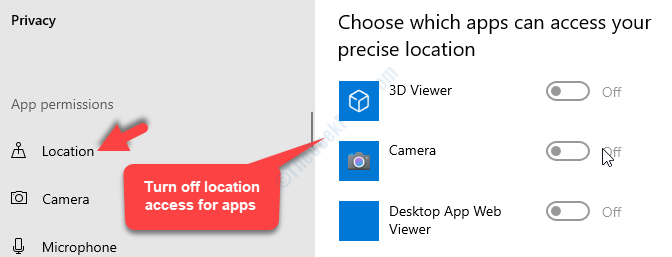
- 4037
- 171
- Tomasz Szatkowski
Istnieją pewne aplikacje systemu Windows 10, które wykorzystują Twoją lokalizację do pokazywania reklam i oferowania zaleceń na podstawie wzorca i wymagań przeglądania. Informacje o lokalizacji pomagają Microsoftowi oferować dokładne szczegóły na podstawie Twojej strefy.
Tak więc, gdy próbujesz uzyskać dostęp do niektórych aplikacji Windows, możesz zobaczyć wiadomość „Twoja lokalizacja jest obecnie używana". Nie każdy użytkownik jest świadomy tego procesu śledzenia lokalizacji i może martwić się o swoją prywatność. Chociaż śledzenie lokalizacji jest ogólnie korzystnym procesem, możesz nie chcieć go używać.
Tak, ta funkcja może być wyłączona, jeśli nie chcesz umożliwić aplikacjom śledzenia Twojej lokalizacji. Więc zobaczmy, jak naprawić ”Twoja lokalizacja jest obecnie używana„Problem w systemie Windows 10.
Spis treści
- Metoda 1: Wyłączając opcję lokalizacji
- Metoda 2: Umożliwiając tylko określone aplikacje na dostęp
- Metoda 3: ręcznie ustawiając strefę czasową
Metoda 1: Wyłączając opcję lokalizacji
Krok 1: Kliknij na Początek przycisk na pulpicie i wybierz Ustawienia z menu kontekstowego, znajdującego się nad Moc opcja.
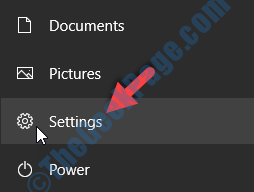
Krok 2: w Ustawienia okno, kliknij Prywatność.
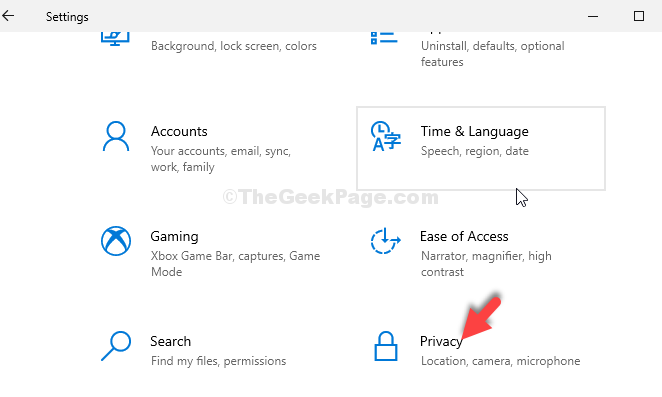
Krok 3: W następnym oknie kliknij Lokalizacja po lewej stronie panelu. Teraz, po prawej stronie okna, pod Lokalizacja tego urządzenia jest włączona sekcja, kliknij Zmiana przycisk.
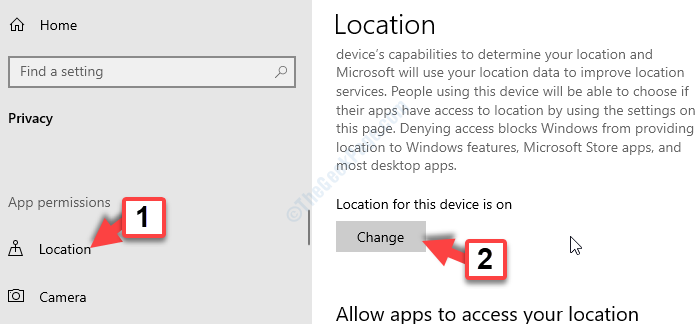
Krok 3: W wyświetlonym monicie, Dostęp do lokalizacji tego urządzenia, przesuń suwak, aby go wyłączyć.
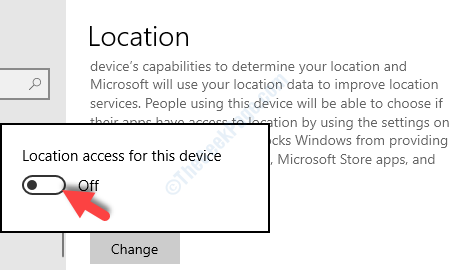
Teraz, gdy wyłączyłeś funkcję lokalizacji, nie powinieneś ponownie otrzymywać monitu. Jeśli nadal tak się stanie, wypróbuj drugą metodę.
Metoda 2: Umożliwiając tylko określone aplikacje na dostęp
Krok 1: Kliknij na Początek przycisk na pulpicie i wybierz Ustawienia z menu kontekstowego, znajdującego się nad Moc opcja.
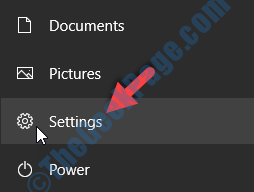
Krok 2: w Ustawienia okno, kliknij Prywatność.
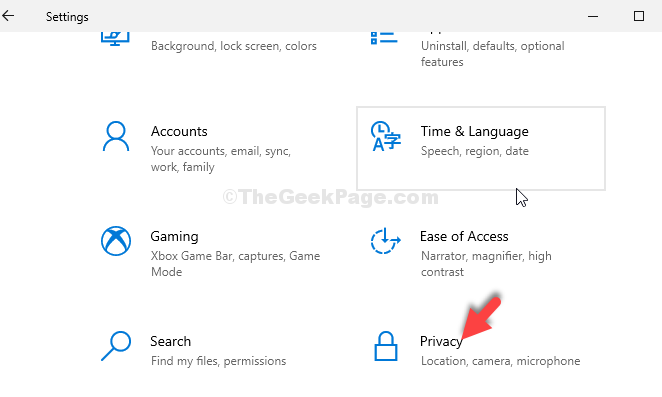
Krok 3: W następnym oknie kliknij Lokalizacja po lewej stronie panelu. Teraz, po prawej stronie okna, przewiń w dół do sekcji - Wybierz, które aplikacje mogą uzyskać dostęp do dokładnej lokalizacji.
Tutaj znajdziesz listę aplikacji Windows, które mogą uzyskać dostęp do Twojej lokalizacji. Wyłącz dostęp do lokalizacji dla tych aplikacji, których nie chcesz śledzić swojej lokalizacji. Zapobiegnie to dalszym dostępie do Twojej lokalizacji.
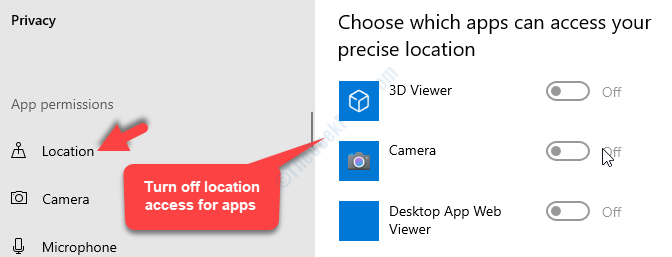
Pomoże ci to wyłączyć dostęp do lokalizacji tylko dla tych aplikacji, których nie chcesz, powinien śledzić Twoją lokalizację i utrzymywać inne aktywne.
Ale jeśli to nie pomoże, wypróbuj trzecią metodę.
Metoda 3: ręcznie ustawiając strefę czasową
Krok 1: Kliknij na Początek przycisk na pulpicie i wybierz Ustawienia z menu kontekstowego, znajdującego się nad Moc opcja.
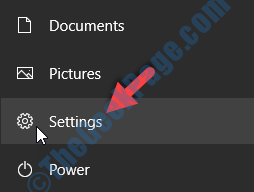
Krok 2: w Ustawienia aplikacja, przejdź do Czas i język.
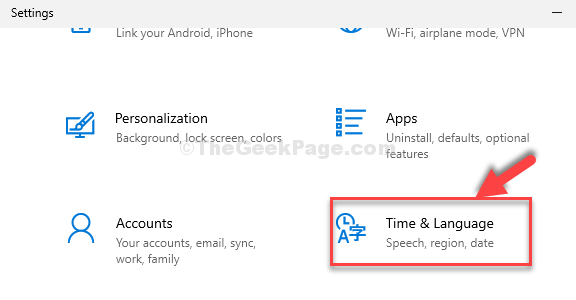
Krok 3: W następnym oknie, poniżej Data i godzina, idź do Ustaw strefę czasową automatycznie sekcja i przesuń suwak, aby go wyłączyć.
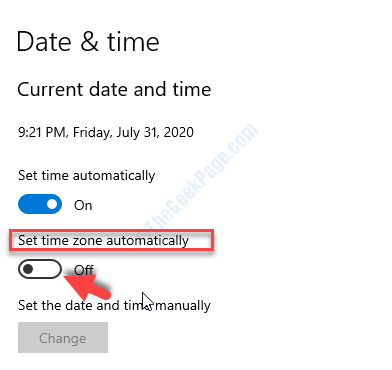
Krok 4: Teraz przewiń w dół, aby znaleźć Strefa czasowa pole i ustawiaj strefę czasową ręcznie.
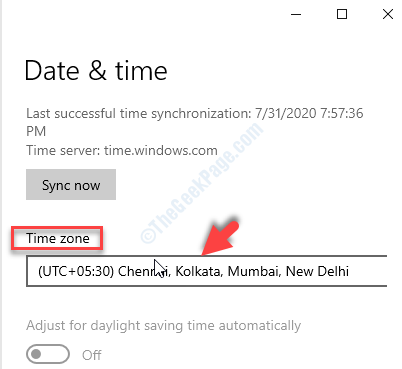
Zapobiegnie to automatycznym wykryciu systemu Windows 10 w ten sposób, aby pozbyć się wiersza dostępu do lokalizacji.
O to chodzi. Z powodzeniem wyłączyłeś dostęp do lokalizacji i nie będziesz już spotkać „Twoja lokalizacja jest obecnie używana„Problem na komputerze systemu Windows 10.
- « API-MS-WIN-CRT-HEAP-L1-1-0.Błędy DLL w systemie Windows 10 naprawione
- Runtime 482 Błąd drukowania w poprawce drukarki Windows 10 »

